Googleイメージ検索を行うときに何を見つけたいかわからない場合があります。また、あなたは非常に具体的なものを探しています。これは、高度なGoogleイメージ検索が多くの時間を節約するのに役立つ場所です!さらに、それを使用して無料の画像を見つけたり、明示的なコンテンツを非表示にしたりできます。
高度なGoogle画像検索の実行方法
Google Advanced Searchは、見つけたい特定の画像があり、Google画像の結果をスクロールする時間を無駄にしたくない場合に最適です。より時間を節約するiPhoneのヒントについては、無料のヒントニュースレターにサインアップしてください。画像に焦点を当てた高度なGoogle検索を実行するには:
- open https://www.google.com safari。別のブラウザを使用する場合、以下の手順は少し異なる場合があります。
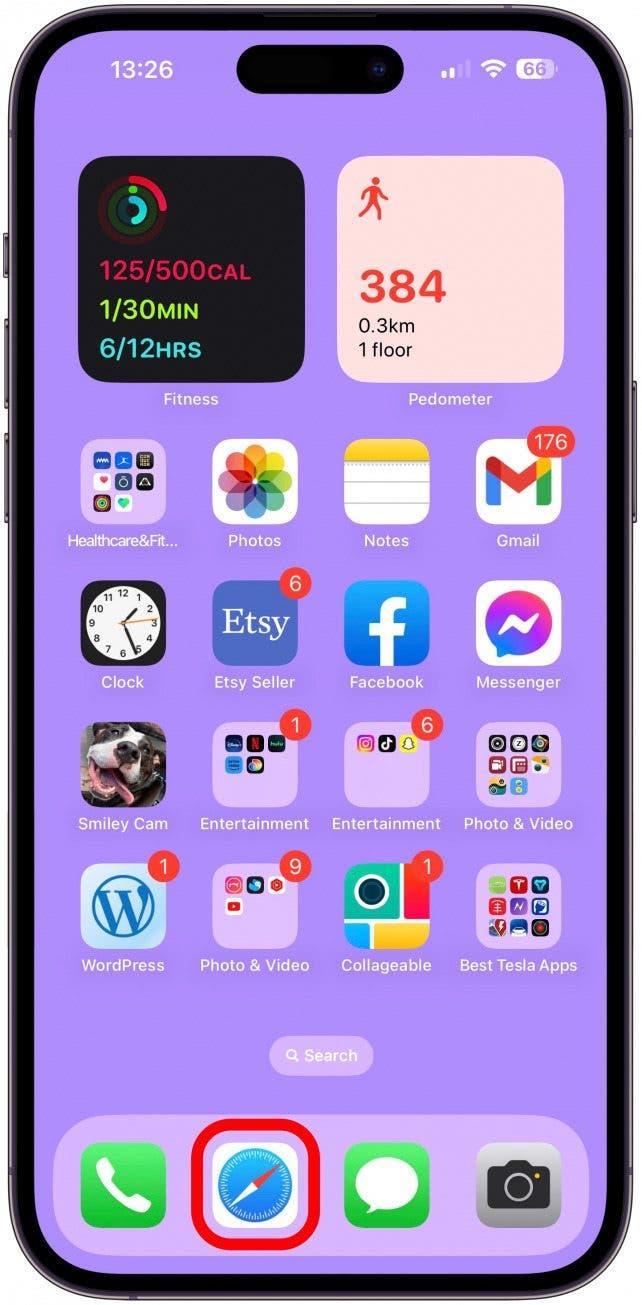
- 画像をタップ。

- GoogleがiPhoneでChromeを使用することをお勧めする場合は、いいえをタップする必要があるかもしれません。

- 設定をタップ。

- Advanced検索を選択。

- ここでは、正確なフレーズや言葉遣い、正確なフレーズである必要のない単語のリスト、結果に望まない単語など、必要なキーワードを入力できます。

- 任意のサイズをタップすると、希望のサイズを選択できます。

- 任意のアスペクト比をタップして、好みを選択します。

- 次に、任意の色、フルカラー、黒と白、透明、またはこの色を選択します(色付きの正方形をタップして、好みの色を選択します。)

- 任意のタイプをタップして、顔、写真、クリップアート、ラインドローイング、またはアニメーション画像の画像が必要な場合に選択します。

- 次に、任意の領域をタップし、好みの領域を選択します。私はこれを空白にしておく傾向があります。

- 次に、特定のWebサイトの名前またはドメインを入力できます。たとえば、iPhoneの画像が必要な場合は、Appleの公式Webサイトをこちらから入力することをお勧めします。

- safeSearch の下で、明示的なコンテンツを表示または非表示にするかどうかを選択します。

- 任意のフォーマットをタップして、GIFやSVGなどの特定の形式を選択します。

- すべて使用権を使用して、Creative Commonsライセンス(自由に使用できる)または商業およびその他のライセンス(ビジネスで購入できる)のみの画像を取得したい場合に選択するかどうかを選択します。
- すべてが設定されたら、 Advanced Searce をタップして、画像の結果を確認してください!
!["すべてが設定されている場合は、[アドバンスト検索]をタップして画像の結果を確認してください!"](data:image/svg+xml,%3Csvg%20xmlns='http://www.w3.org/2000/svg'%20width='0'%20height='0'%20viewBox='0%200%200%200'%3E%3C/svg%3E)
ノート:
好みがない場合は、必要なカテゴリを選択したり、空白または不特定のカテゴリを残したりすることができます。実際に検索に有益な選択を行うだけです。
これで、Googleの高度な検索を使用して特定の次を探しているときに時間を節約する方法を知っています。 -iphone “> iPhoneで画像検索を逆にする方法。

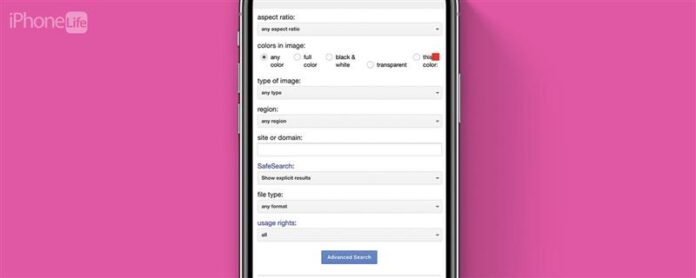
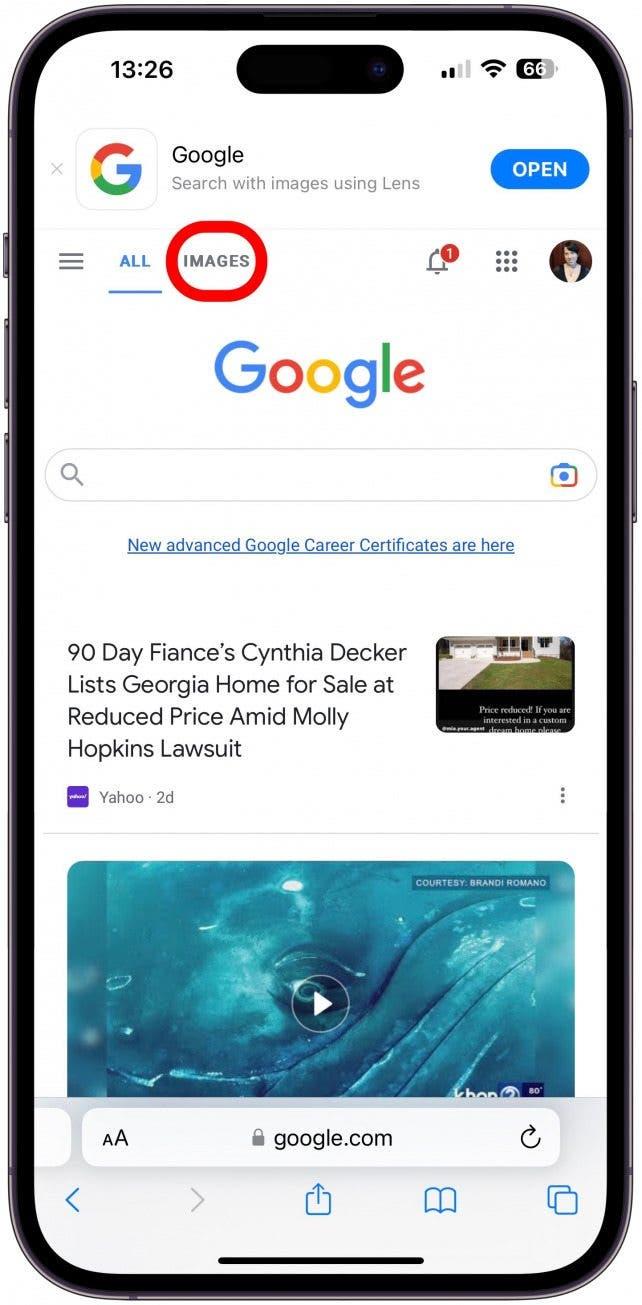
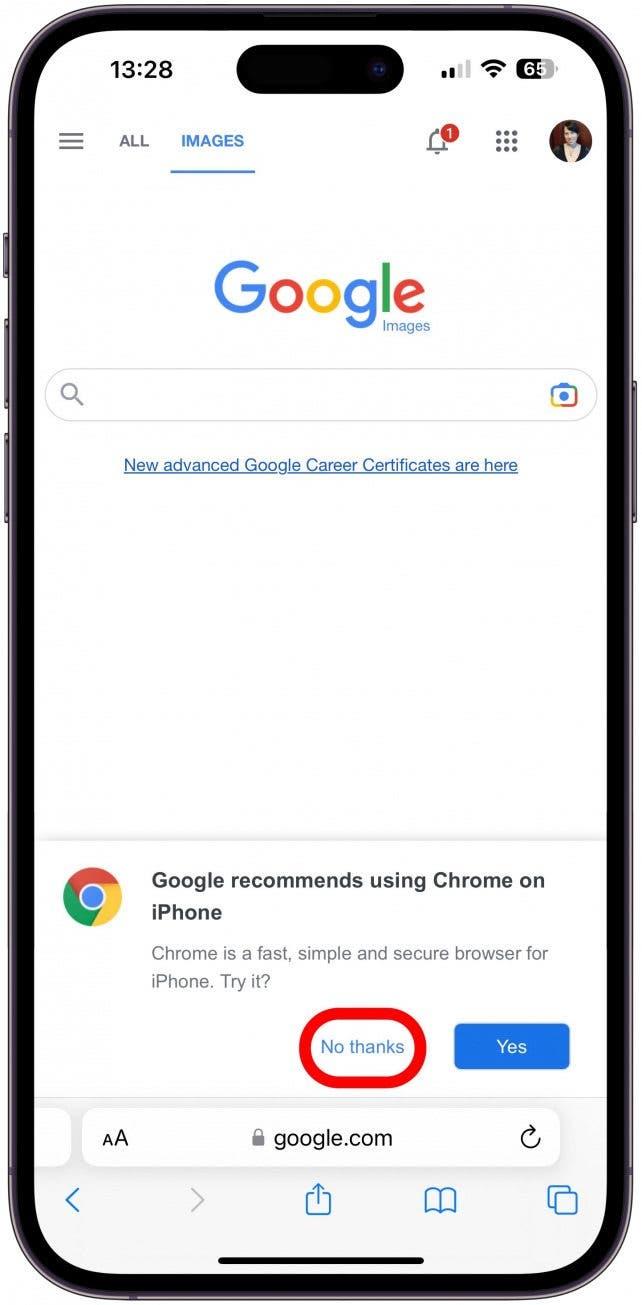
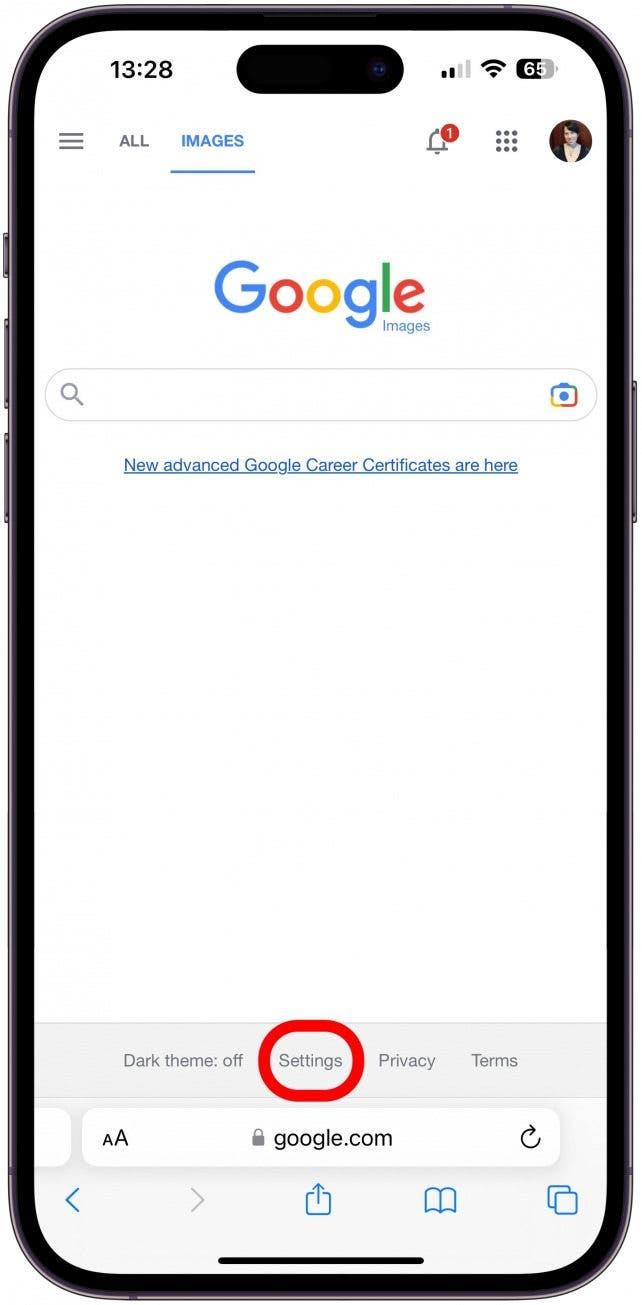
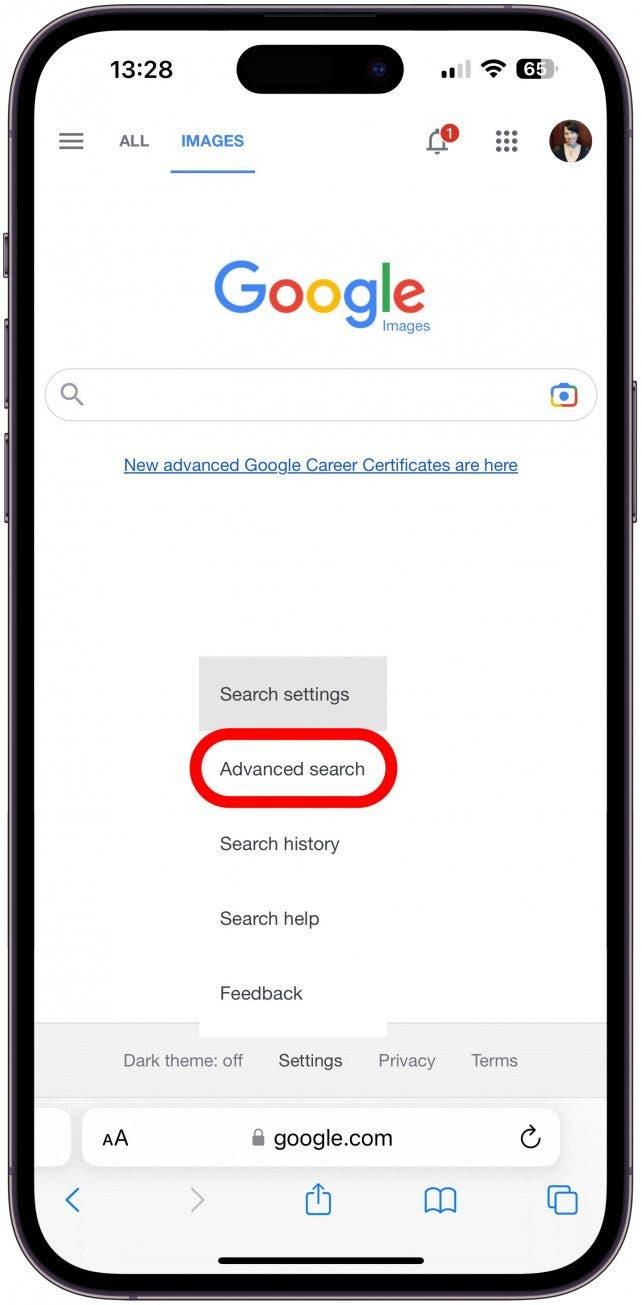
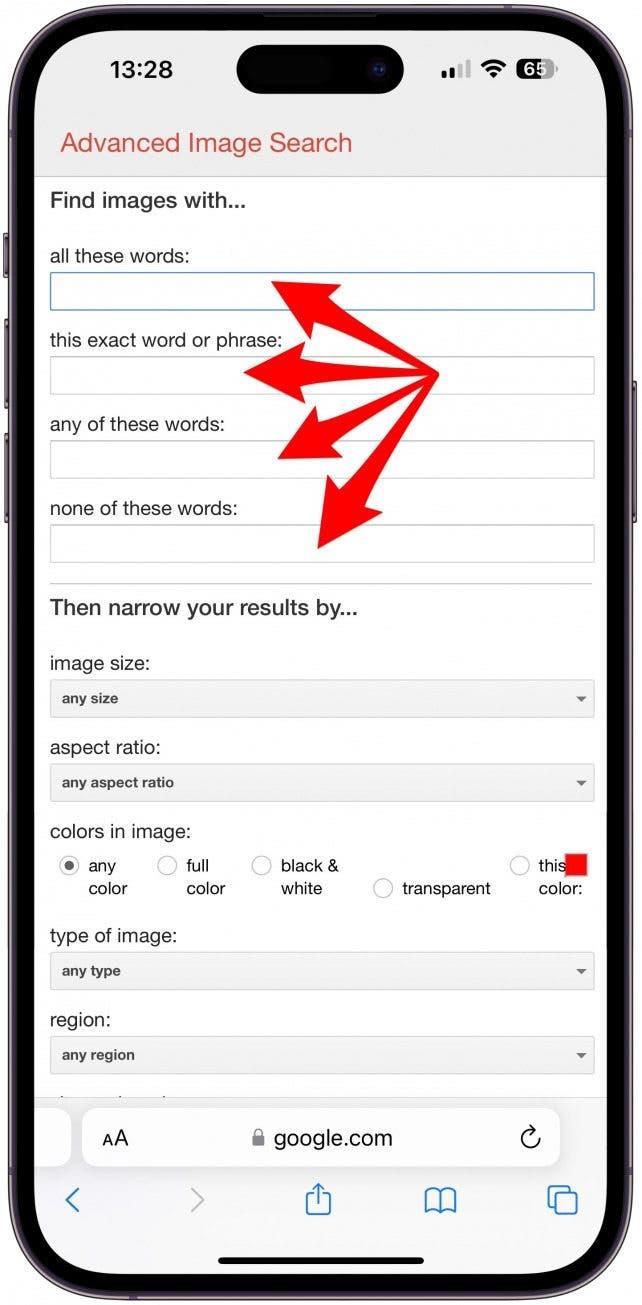
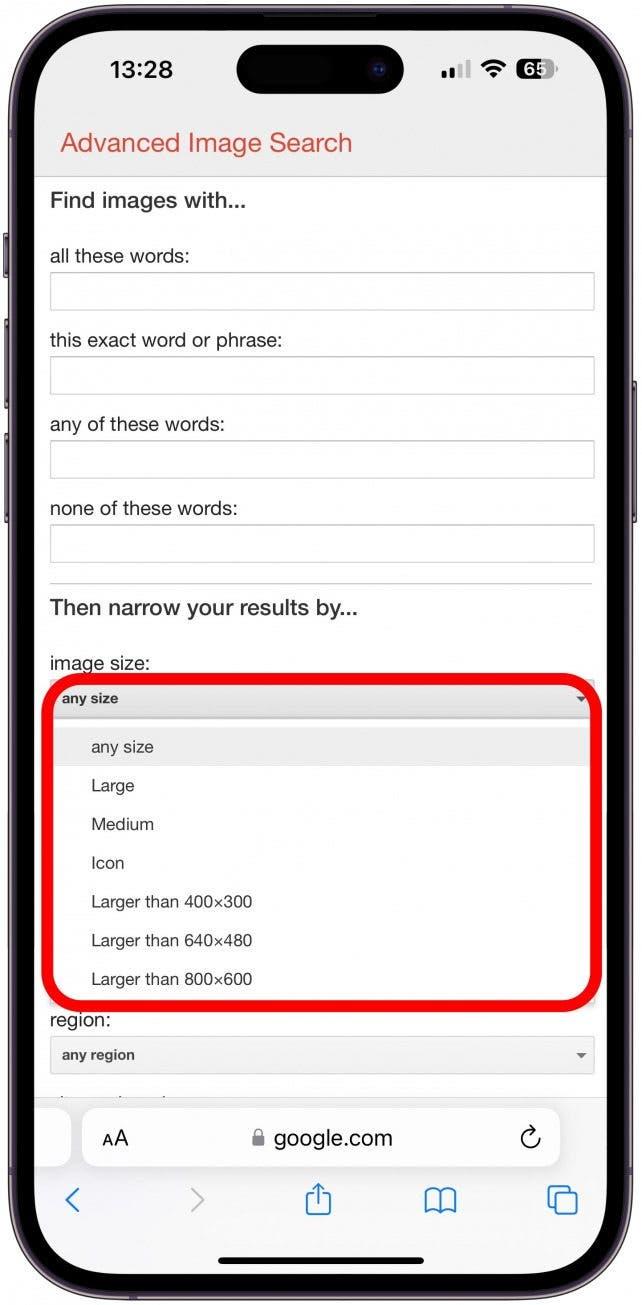
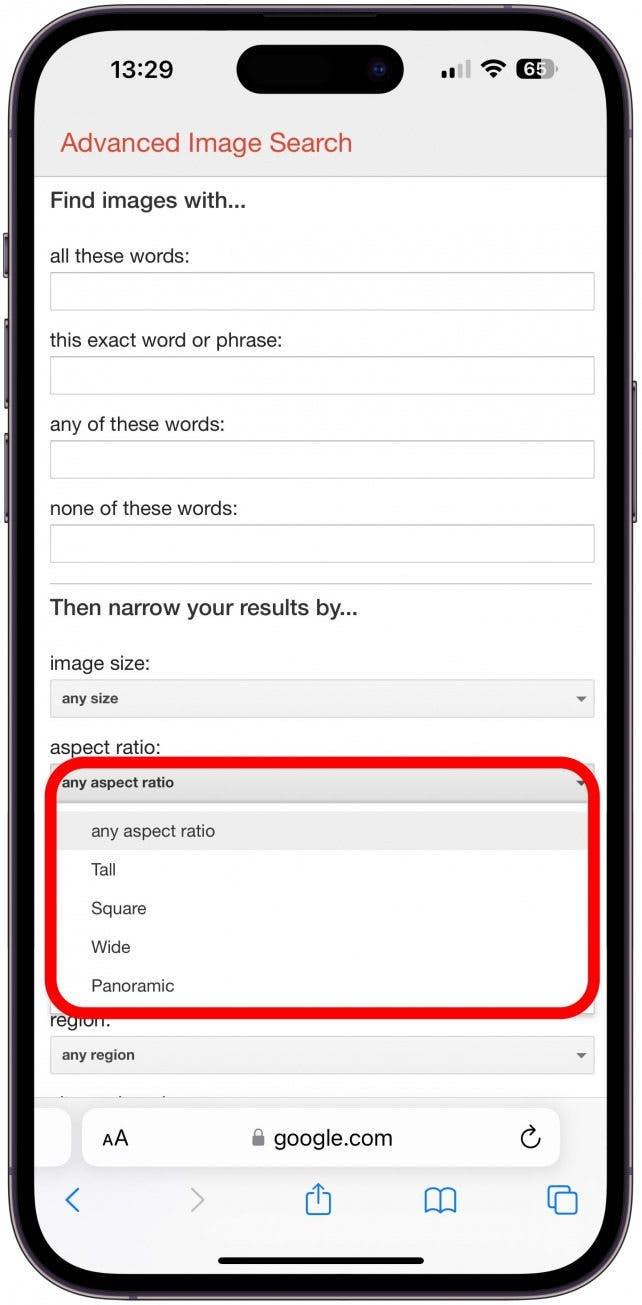
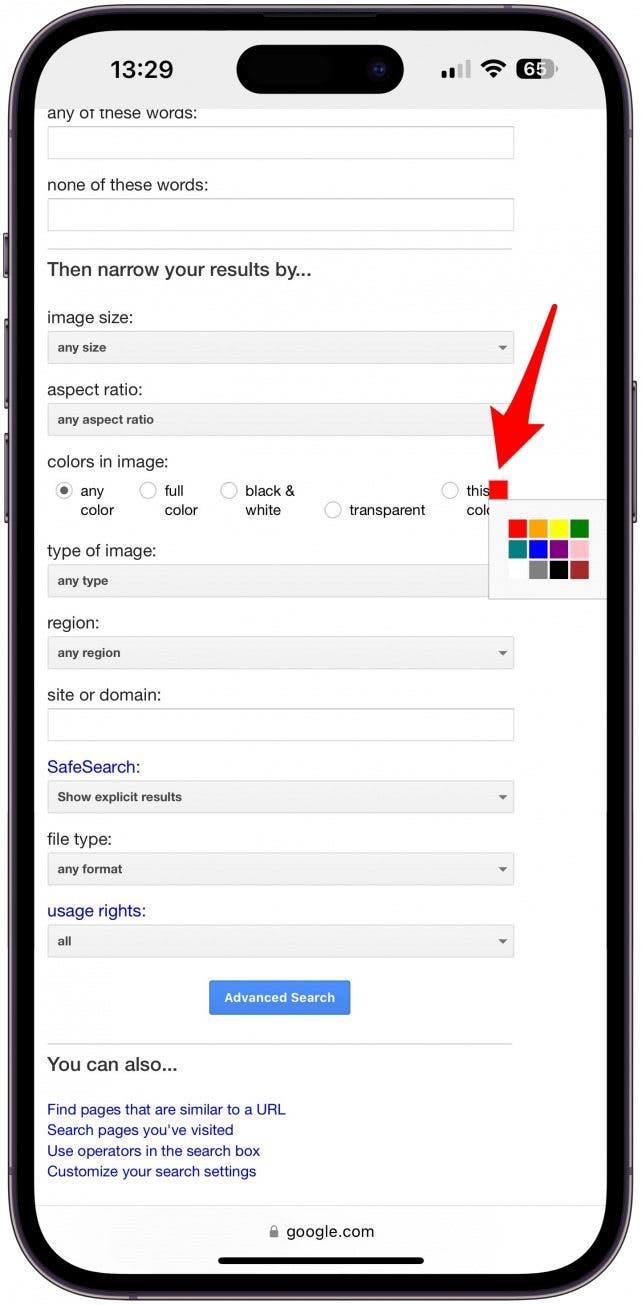
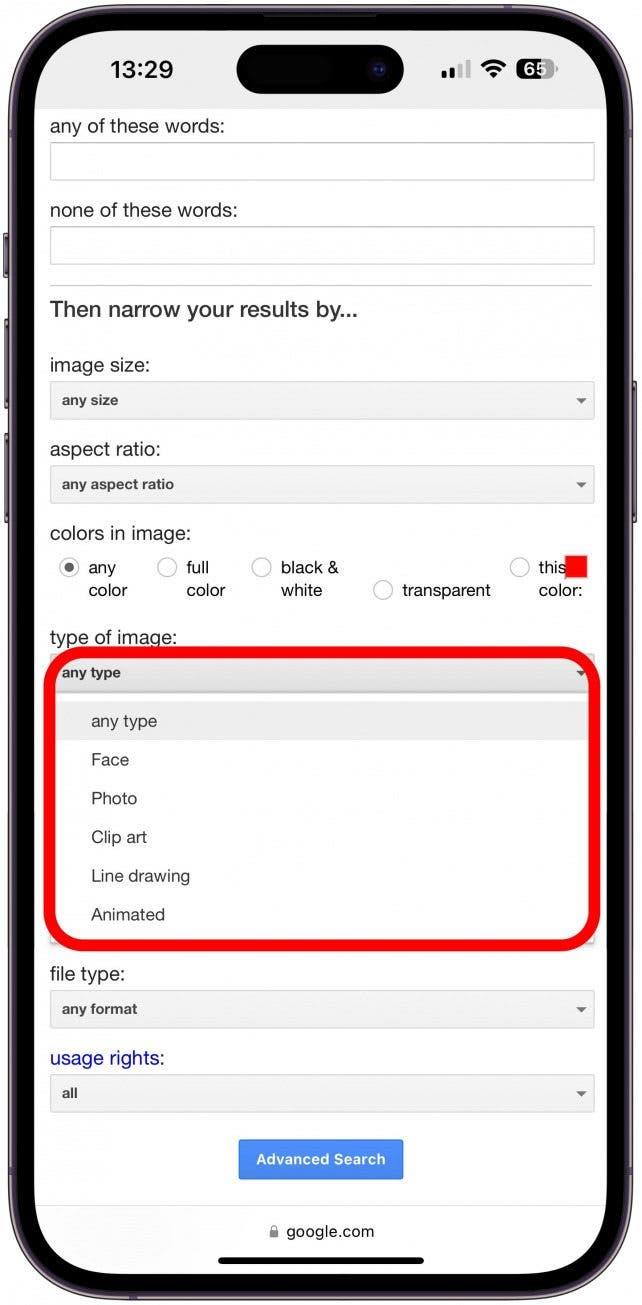
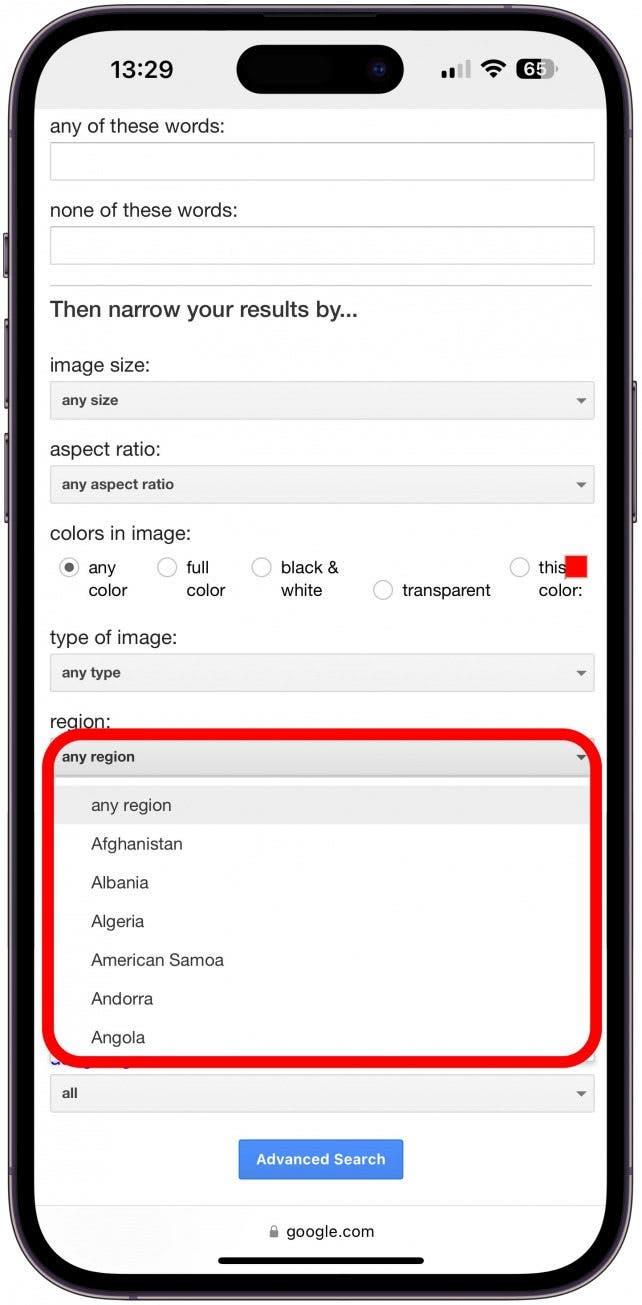
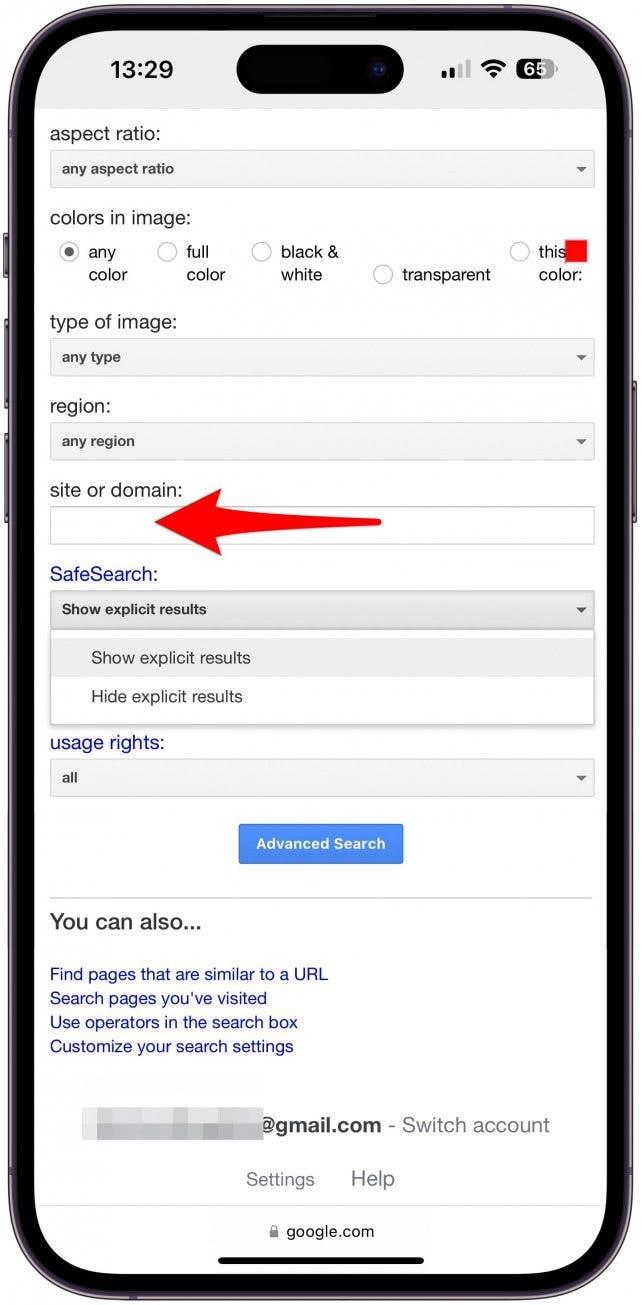
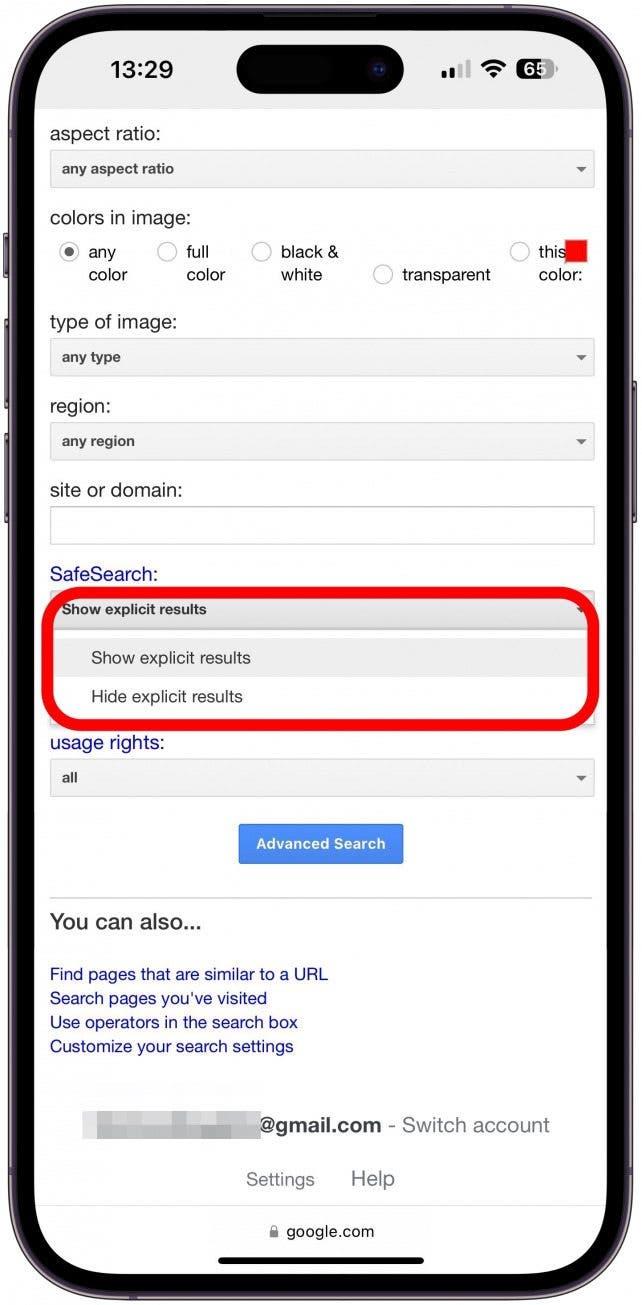
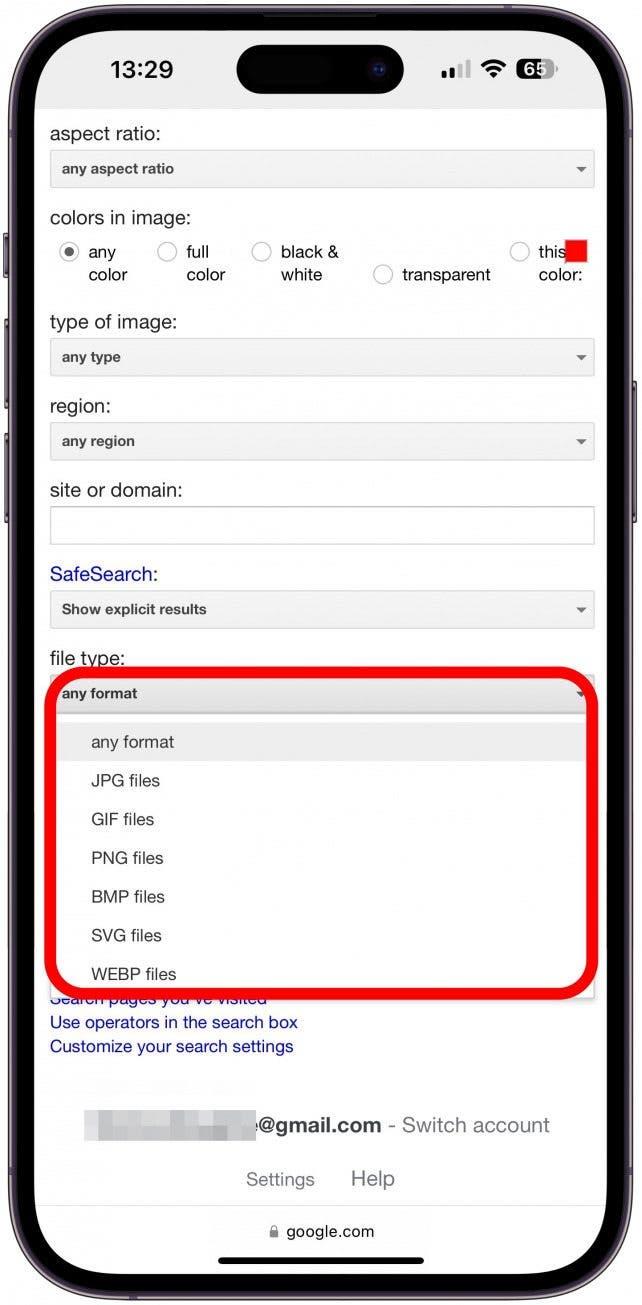
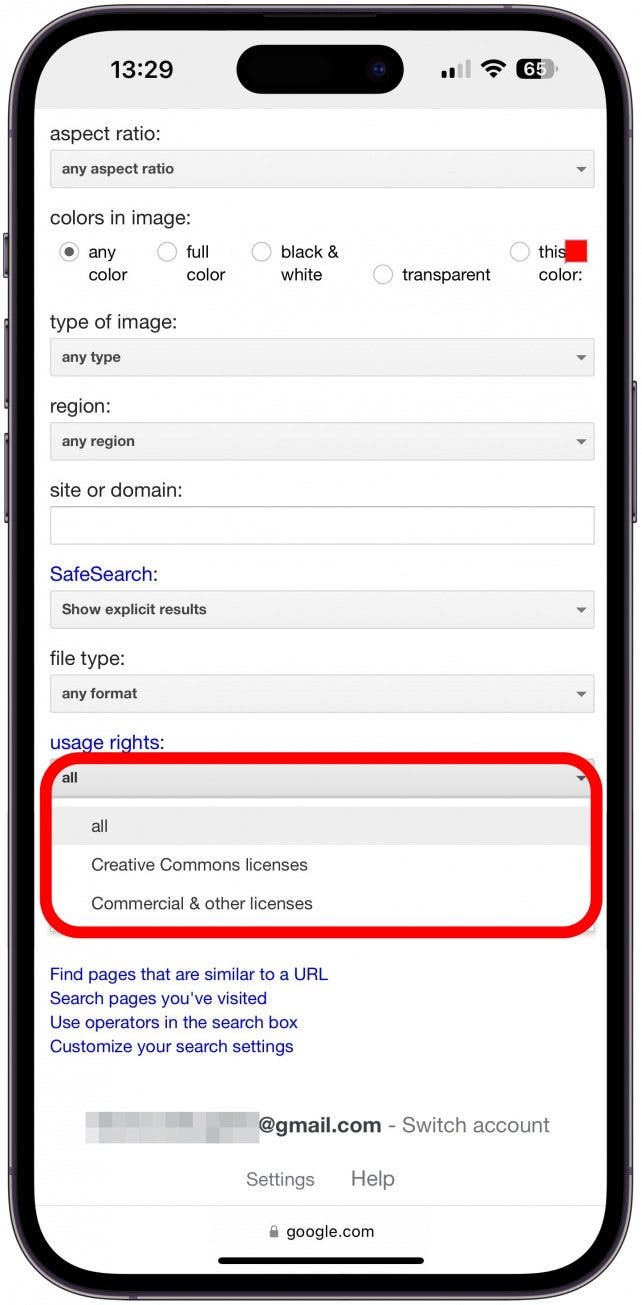
!["すべてが設定されている場合は、[アドバンスト検索]をタップして画像の結果を確認してください!"](https://img.iosapple.eu/How-To/iPad/544544924_148.jpg)